手把手教你组装电脑(真正的全过程)
电脑组装教程全过程详细教学(配清晰图解)

电脑组装教程全过程详细教学(配清晰图解)温馨提示:看完这篇图文科普,你就是装机高手了。
(配件配置根据实际)在开始之前先准备一套螺丝刀,然后检查一下配件,看看有没有遗漏的地方,然后去洗个手,释放静电,不放心的还可以戴个手套,这样准备工作就完成了。
首先取出主板,盒子先不要扔,因为主板需要放置在不导电的平面上,主板盒子就是一个不错的选择,静电袋可以垫在主板下面,然后我们来看主板,先认识一下上面的各个接口,方便接下来的操作。
以这块TUF-B450M为例,最上面这里是CPU供电,根据主板的不同,分为4 PIN和8PIN接口,对应电源上的单4PIN或者4+4PIN接口。
这里就可能会遇到一个问题,如果主板上CPU是8PIN供电,但是电源只有一个4PIN接口,该怎么办,这个看CPU,功耗不是很大的CPU,只插一个4PIN 也是能亮的。
CPU供电旁边是小4PIN的CPU风扇供电接口,主板上的其他位置可能会有相同的接口,用于机箱风扇供电。
上面白色的是RGB灯效接口。
(5v3 12v4)不同主板提供的RGB接口会有所不同,大致是5V3针和12V4针两种。
(12v5 5v3)但是技嘉主板除外,它是独特的12V 5针,5V 3针的接口也和常规的不一样,所以购买RGB风扇等设备的时候需要注意。
CPU供电下面是CPU插槽,根据不同平台,CPU插槽也是不一样的。
CPU插槽右侧是内存插槽,不同主板的内存插槽数量可能会不一样,只要记住长这样的是内存插槽就行,不同代的内存理论上是不能够混用的,比如DDR3的内存是肯定是不能插在DDR4的插槽上的,接口都不一样,怎么用,当然,或许有我不知道的特殊姿势。
再右边,这里是主板供电,一般是大24PIN接口,对应电源的24PIN接口。
下面是SATA接口,用于连接SATA硬盘。
这边这个是主板电池,用于CMOS供电,以记录BIOS信息以及时间信息等,电池型号一般是CR2032,不可充电。
如果是BIOS设置错误导致的无法开机,可以取下这块电池等待一段时间,这个过程会重置BIOS,然后再安装上去开机即可。
计算机组装的正确流程
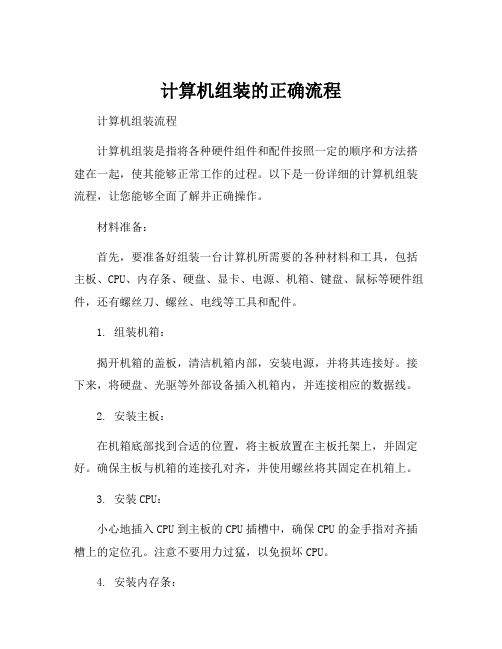
计算机组装的正确流程计算机组装流程计算机组装是指将各种硬件组件和配件按照一定的顺序和方法搭建在一起,使其能够正常工作的过程。
以下是一份详细的计算机组装流程,让您能够全面了解并正确操作。
材料准备:首先,要准备好组装一台计算机所需要的各种材料和工具,包括主板、CPU、内存条、硬盘、显卡、电源、机箱、键盘、鼠标等硬件组件,还有螺丝刀、螺丝、电线等工具和配件。
1. 组装机箱:揭开机箱的盖板,清洁机箱内部,安装电源,并将其连接好。
接下来,将硬盘、光驱等外部设备插入机箱内,并连接相应的数据线。
2. 安装主板:在机箱底部找到合适的位置,将主板放置在主板托架上,并固定好。
确保主板与机箱的连接孔对齐,并使用螺丝将其固定在机箱上。
3. 安装CPU:小心地插入CPU到主板的CPU插槽中,确保CPU的金手指对齐插槽上的定位孔。
注意不要用力过猛,以免损坏CPU。
4. 安装内存条:查找主板上标有内存插槽的位置,轻轻将内存条插入插槽中,确保金手指与插槽对齐,并用力按下直到插入完全,插入时要注意不要使用过大的力量,否则可能会导致内存插槽损坏。
5. 安装硬盘和显卡:将硬盘插入主板上的SATA接口,并用螺丝固定在机箱底部。
将显卡插入主板上的PCI-E插槽中,并固定好。
6. 连接电路线:连接电源线到主板上的电源接口,同时将硬盘、显卡和其他外部设备的电源线连接好。
确保连接时方向正确,以免造成短路或其他损坏。
7. 连接数据线:将主板和硬盘、显卡等设备之间的数据线连接起来。
例如,将SATA数据线连接到主板和硬盘之间的SATA接口上。
8. 安装风扇:将风扇安装在机箱上,使其能够有效散热,防止计算机过热。
9. 安装键盘、鼠标和显示器:将键盘和鼠标连接到主板的USB接口上。
然后,将显示器连接到显卡上的相应接口上。
10. 完成组装:检查并确保所有连接都牢固可靠,没有松动。
然后,关闭机箱,并插上电源线。
11. 开机测试:打开电源,启动计算机并进入BIOS界面。
组装计算机的步骤和注意事项

组装计算机的步骤和注意事项一、组装计算机的步骤:1.准备材料和工具:包括CPU、主板、内存、硬盘、显卡、机箱、电源、显示器、键盘、鼠标等,以及螺丝刀、尖嘴钳等工具。
2.安装CPU:将CPU插座的零受力的拉杆拉起来,拿起CPU,使其缺口标记正对插座上的缺口标记,然后轻轻放下CPU,最后压下拉杆。
3.安装内存:将内存插入主板,注意要插紧,可以用手指用力按下内存的两端,确保内存牢牢地固定在插槽中。
4.安装主板:将主板放入机箱,注意要与机箱后面的挡板对齐。
然后用螺丝固定主板。
5.安装硬盘和光驱:将硬盘和光驱插入机箱的相应位置,然后用螺丝固定。
6.安装显卡:将显卡插入主板的PCI-E插槽中,然后用螺丝固定。
7.连接电源:将电源插入主板和其他设备的电源接口,并用螺丝固定。
8.连接显示器、键盘和鼠标:将显示器、键盘和鼠标连接到计算机上。
9.测试计算机:打开计算机电源,检查计算机是否正常启动并运行。
二、组装计算机的注意事项:1.注意检查配件是否齐全,是否带有外伤,是否有使用过的痕迹。
特别是CPU、内存条、硬盘等重要配件,需要仔细检查。
2.注意在组装计算机时不要用力过猛,避免配件和工具损坏。
3.注意在组装计算机时要接地线,以防止静电对电子元件造成损坏。
4.注意在组装计算机时要选择合适的电源,确保电源功率足够且符合设备要求。
5.注意在组装计算机时不要将手指或其他物品放在电脑内部,以避免受伤或损坏设备。
6.注意在组装计算机时需要保持桌面整洁,避免杂物掉入机箱内部。
7.注意在组装计算机时需要按照说明书的指示进行操作,避免错误的组装方式导致设备损坏或安全问题。
电脑装机教程

电脑装机教程在我们日常生活中,电脑已经成为了必不可少的工具。
无论是工作、学习还是娱乐,电脑都发挥着重要的作用。
然而,很多人对于如何自己组装一台电脑却一知半解。
本篇文章将为大家提供一份详细的电脑装机教程,帮助初学者了解如何组装一台办公或游戏电脑。
材料准备在开始组装电脑之前,你需要准备以下材料:1. 电脑主机机箱2. 主板3. 处理器4. 内存条5. 硬盘6. 显卡7. 电源8. 散热器9. 鼠标、键盘、显示器等外设10. 螺丝刀、各种螺丝组装步骤1. 组装机箱首先,将主机机箱放在桌面上,打开机箱的侧板。
确定机箱内部的空间足够安装所有需要的硬件组件。
2. 安装主板将主板插入机箱的主板托架上,确保主板中的接口与机箱后板上的孔位对齐。
使用螺丝固定主板,但不要过紧。
3. 安装处理器小心地打开处理器插槽的保护盖,将处理器放入插槽中。
确保处理器的引脚与插槽对应的位置相匹配。
轻轻地按下处理器,直到它完全插入插槽中。
锁定处理器插槽,固定处理器。
4. 安装内存条将内存条插入主板上的内存插槽。
确保内存插槽和内存条上的凹槽对齐,轻轻地推入内存条,直到卡住。
固定内存条,确保它稳固地插入插槽中。
5. 安装硬盘和固态硬盘将硬盘和固态硬盘插入机箱内的硬盘托架中,并连接数据线和电源线。
固定硬盘和固态硬盘,确保它们牢固地固定在机箱内。
6. 安装显卡将显卡插入主板上的PCI-E插槽中。
按下显卡直到底部接触到插槽,确保显卡的接口与插槽对齐。
固定显卡,以确保它牢固地安装在主板上。
7. 连接电源和散热器将电源插入主板上的24针电源插口,并连接CPU散热器到处理器上。
8. 连接外设和显示器将鼠标、键盘和显示器等外设连接到主板上的相应接口。
确保连接正确并稳固。
9. 配线和整理整理内部的电源线和数据线,确保它们不会阻碍空气流通和其他零部件的安装。
10. 启动电脑关闭机箱侧板,插入电源线,按下电源按钮,启动电脑。
如果电脑正常启动并能够进入操作系统,那么恭喜你已经成功组装了一台电脑!总结通过本篇文章,我们简要介绍了电脑装机的基本步骤。
计算机主机组装流程步骤
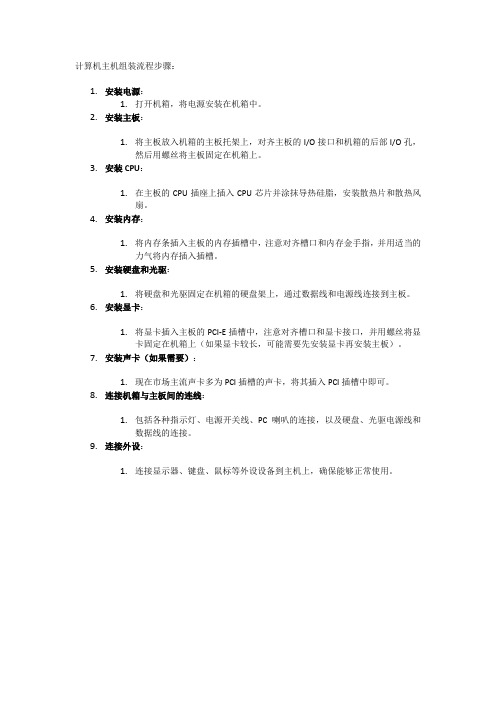
计算机主机组装流程步骤:
1.安装电源:
1.打开机箱,将电源安装在机箱中。
2.安装主板:
1.将主板放入机箱的主板托架上,对齐主板的I/O接口和机箱的后部I/O孔,
然后用螺丝将主板固定在机箱上。
3.安装CPU:
1.在主板的CPU插座上插入CPU芯片并涂抹导热硅脂,安装散热片和散热风
扇。
4.安装内存:
1.将内存条插入主板的内存插槽中,注意对齐槽口和内存金手指,并用适当的
力气将内存插入插槽。
5.安装硬盘和光驱:
1.将硬盘和光驱固定在机箱的硬盘架上,通过数据线和电源线连接到主板。
6.安装显卡:
1.将显卡插入主板的PCI-E插槽中,注意对齐槽口和显卡接口,并用螺丝将显
卡固定在机箱上(如果显卡较长,可能需要先安装显卡再安装主板)。
7.安装声卡(如果需要):
1.现在市场主流声卡多为PCI插槽的声卡,将其插入PCI插槽中即可。
8.连接机箱与主板间的连线:
1.包括各种指示灯、电源开关线、PC喇叭的连接,以及硬盘、光驱电源线和
数据线的连接。
9.连接外设:
1.连接显示器、键盘、鼠标等外设设备到主机上,确保能够正常使用。
简述计算机组装步骤

简述计算机组装步骤
计算机组装步骤如下:
1. 准备工具和材料:需要准备螺丝刀、扳手、镊子等工具,以及计算机主机、显示器、键盘、鼠标、电源线等材料。
2. 安装 CPU:打开计算机主机的机箱,找到 CPU 插槽,将 CPU 小心地插入插槽中,并固定好散热器。
3. 安装内存:找到内存插槽,将内存条插入插槽中,并确保插入牢固。
4. 安装硬盘:找到硬盘插槽,将硬盘插入插槽中,并用螺丝固定。
5. 安装光驱:如果需要安装光驱,找到光驱插槽,将光驱插入插槽中,并用螺丝固定。
6. 安装电源:找到电源插槽,将电源插入插槽中,并用螺丝固定。
7. 连接线缆:将电源线、数据线、音频线等线缆连接到主板上相应的插槽中。
8. 安装显卡:如果需要安装显卡,找到显卡插槽,将显卡插入插槽中,并用螺丝固定。
9. 安装主板:将主板安装到机箱中,并用螺丝固定。
10. 安装机箱风扇:如果需要安装机箱风扇,将风扇安装到机箱中,并用螺丝固定。
11. 连接外部设备:将显示器、键盘、鼠标等外部设备连接到计算机主机上。
12. 开机测试:组装完成后,插上电源线,开机测试,检查计算机是否能正常启动。
需要注意的是,在组装计算机时,需要仔细阅读计算机主板和各个组件的说明书,确保操作正确。
同时,需要注意防静电,避免对计算机组件造成损坏。
如果不确定如何操作,建议请专业人士进行组装。
组装台式电脑的步骤
组装台式电脑的步骤第一步:装cpu通常我们见到的CPU都是英特尔和AMD的。
先将主板拿出来,然后看主板的品牌是哪个,选择相应的CPU ,将CPU 装到对应的主板插槽上。
在安装之前要看好C PU四边的缺口,要与主板吻合,然后正面朝上装好。
第二步:装散热器装散热器要先将底座装好,有的平台自带底座,然后直接把散热器装到主板上就行了。
安装过程中,要在C P U和散热器直接涂上一层薄薄的导热硅,结合导热硅使用效果会更加明显。
第三步:安装内存条内存条中央都会有缺口,将内存条垂直地插入插槽中,要保证正确插入,这样插槽两边的卡口就会自动闭合。
第四步:固定硬盘和光驱光驱的体积相对大一点,所以一般安装在机箱的上半部分,安装的时候我们要将隔板去掉,再将光驱从外面放进去,放好之后,光驱的正面和机箱表面处于同一水平线,这样位置就装对了。
看机箱的后面,将螺丝拧下来,然后打开侧面的系香港,前端靠下就是安装硬盘的位置,选择随便一个硬盘的位置,把硬盘插进去,必须把有插口的一边落在外面,不然没有办法接线。
把硬盘侧面的螺丝孔对准机箱上的螺丝孔,然后用螺丝固定住。
第五步:固定主板现在要固定主板,主板主要放在机箱里面。
因此,先把机箱找好,掀开机箱的侧盖,在找到主板背面的挡板,这个不用购买,它是主板盒里附带的,把它装到机箱的背面就行了。
注意放的时候上下不要插反。
最后,将机箱后面到所有螺丝拧好,这样主板就固定好了。
第六步:装显卡及各种线和接口将显卡放到最底部,再用螺丝把它的挡板固定到机箱上就行了。
线和接口按照机箱上对应的提示装好就完成了。
台式机组装全部完成了。
电脑主机装机步骤
电脑主机装机步骤在组装电脑主机之前,您需要准备好各种必要的硬件和工具,例如主板、处理器、内存、硬盘、电源、散热器、机箱等,并确保所有硬件兼容并且没有损坏。
接下来,我们将一步步指导您组装电脑主机。
步骤一:准备工作在开始组装电脑主机之前,确保您已经断开电源并且所有硬件都已准备就绪。
可以在一个整洁的工作区进行组装,以减少灰尘和其他杂物对硬件造成的影响。
步骤二:安装电源首先,将电源装入机箱的电源仓,将其固定在适当的位置。
连接主板上的电源插头和其他组件所需的电源连接线。
步骤三:安装主板将主板放入机箱并与机箱的支架对齐。
使用螺丝将主板固定在机箱内,并确保主板的所有接口都对准机箱后面板上的开口。
步骤四:安装处理器和散热器小心地将处理器插入主板的CPU插槽中,并根据主板说明书的指引进行操作。
安装好处理器后,将散热器与处理器插槽进行连接,并使用螺丝固定好。
步骤五:安装内存将内存条插入主板上的内存插槽中,确保内存插紧并锁定。
根据主板说明书的要求,安装适量的内存条。
步骤六:安装硬盘将硬盘放入机箱的硬盘仓中,并使用螺丝固定。
连接硬盘的数据线和电源线,并确保连接牢固。
步骤七:连接电源线连接电源线到电源插座,并确保所有连接牢固。
连接显示器、键盘、鼠标和其他外设到主机的对应接口。
步骤八:组装机箱将机箱的侧板和前面板安装好,并用螺丝固定。
确保机箱内部整齐,并且所有线缆都整齐地连接在一起。
步骤九:启动系统最后,连接电源并按下电源按钮启动系统。
如果一切正常,您将看到电脑主机启动,并开始运行操作系统。
通过以上步骤,您已经成功组装了一台电脑主机。
祝贺您完成了这项挑战!愿您的电脑主机运行顺利,使用愉快!。
计算机组装的详细步骤
计算机组装的详细步骤1.准备所需的组装配件:主板、中央处理器(CPU)、内存(RAM)、硬盘、电源、机箱、光驱、显卡(如需要)、风扇等。
2.安装CPU:首先,打开CPU插槽锁,将CPU小心地插入CPU插槽。
确保CPU插到底并且不偏移。
然后,锁上插槽。
3.固定散热器:使用CPU附带的散热器进行散热。
在应用适当的散热器润滑剂后,安装散热器并用螺丝固定。
确保散热器盖住了CPU。
4.安装内存:将内存轻轻地插入内存插槽。
确保罩子对准接头并插到底。
如果您拥有两个或更多个内存条,要记得按照正确顺序将它们安装到内存插槽中。
如不确定,查看主板说明书。
5.安装主板:将主板小心地安装到机箱内,并用螺丝固定板子。
请确保主板上的所有接线和插头都完好无损,并不会造成任何短路或其他损害。
6.连接电源线:将电源线插入主板并按照说明书进行插接。
大部分电源都会标识其中每个接口所用途。
确保没有任何一个插头被漏接或不符合主板需求。
7.安装硬盘和光驱:把硬盘安装到机箱上。
确保它安装牢固并且接口对准了主板上标注的SATA或IDE插槽。
安装光驱时的步骤与硬盘类似。
8.安装显卡(如需要):在不需要显卡的情况下,您可以跳过这一步。
将显卡小心地插入PCI插槽并固定。
9.连接所有数据线:根据需要,将所有需要连接的电线,如USB和音频线插进主板和前置机箱上的I/O板上。
10.清理所有接口并测试:清理所有接口并使用连接电源线后,开机检测完整性。
进行基本系统测试,确保一切功能正常。
11.安装操作系统和驱动程序:安装您希望使用的操作系统,并确保您安装了所有必要的软件、驱动程序和固件更新。
在一切完好的情况下,您现在就完成了计算机的组装。
描述电脑的组装步骤,并简要说明注意事项
电脑组装步骤及注意事项一、准备工作1. 确定所需零部件:主板、CPU、内存条、显卡、硬盘、电源、机箱等。
2. 确定组装工具:螺丝刀、电线、导热硅脂、静电手环等。
3. 确定工作环境:清洁、通风、光线充足的空间。
二、组装步骤1. 安装CPU:打开CPU插槽保护盖,轻轻放入CPU,按顺时针方向旋转锁定。
2. 安装散热器:将散热器底座与CPU表面对齐,固定好散热器。
3. 安装内存条:插入内存条插槽,注意对准缺口,均匀用力按下即可。
4. 设置主板:固定主板在机箱上,连接主板和机箱的螺丝孔。
5. 安装显卡:插入显卡插槽,并用螺丝固定在机箱上。
6. 安装硬盘和电源:将硬盘架放入机箱对应位置,插上数据线和电源线,连接电源。
7. 连接电源线:将主板、CPU、显卡和硬盘的电源线连接到电源上。
8. 连接显示器和外设:插入显示器、鼠标、键盘等外设。
三、注意事项1. 静电防护:使用静电手环,避免静电对电脑零部件造成损害。
2. 细心操作:组装过程中应细心、轻柔,避免在操作时对零部件造成损害。
3. 清洁环境:在组装过程中保持工作环境清洁,避免灰尘侵入电脑内部。
4. 电源断电:在组装和拆卸电脑零部件前,务必断电,避免发生触电事故。
以上就是组装电脑的步骤及注意事项,希望能帮助到您。
在电脑组装过程中,除了以上所述的步骤和注意事项外,还有一些细节需要特别注意,以确保电脑能够正常运行并保持良好的性能。
下面我们来详细探讨一下电脑组装的更多细节。
四、组装步骤进阶1. 接线排布:在组装电脑时,需要注意电源线、数据线、风扇线等的排布。
合理的线缆排布有助于保持电脑内部通风和整洁,同时也有利于日后维护和升级。
2. 散热处理:散热是电脑稳定运行的关键。
在安装散热器时,需确保散热器与CPU表面有足够的接触面积,并且需要涂抹导热硅脂以提高散热效果。
要确保机箱内风扇的安装位置和方向合理,保持空气流通。
3. BIOS设置:在组装完成后,还需要进行BIOS设置。
- 1、下载文档前请自行甄别文档内容的完整性,平台不提供额外的编辑、内容补充、找答案等附加服务。
- 2、"仅部分预览"的文档,不可在线预览部分如存在完整性等问题,可反馈申请退款(可完整预览的文档不适用该条件!)。
- 3、如文档侵犯您的权益,请联系客服反馈,我们会尽快为您处理(人工客服工作时间:9:00-18:30)。
手把手教你组装电脑(真正的全过程)一、装机前的准备工作1、工具准备常言道“工欲善其事,必先利其器”,没有顺手的工具,装机也会变得麻烦起来,那么哪些工具是装机之前需要准备的呢?(见图1,从左至右为“尖嘴钳、散热膏、十字解刀、平口解刀”)①十字解刀:十字解刀又称螺丝刀、螺丝起子或改锥,用于拆卸和安装螺钉的工具。
由于计算机上的螺钉全部都是十字形的,所以你只要准备一把十字螺丝刀就可以了。
那么为什么要准备磁性的螺丝刀呢?这是因为计算机器件按装后空隙较小,一旦螺钉掉落在其中想取出来就很麻烦了。
另外,磁性螺丝刀还可以吸住螺钉,在安装时非常方便,因此计算机用螺丝刀多数都具有永磁性的。
②平口解刀:平口解刀又称一字型解刀。
如何需要你也可准备一把平口解刀,不仅可方便安装,而且可用来拆开产品包装盒、包装封条等。
③镊子:你还应准备一把大号的医用镊子,它可以用来夹取螺钉、跳线帽及其它的一些小零碎动西。
④钳子:钳子在安装电脑时用处不是很大,但对于一些质量较差的机箱来讲,钳子也会派上用场。
它可以用来拆断机箱后面的挡板。
这些挡板按理应用手来回折几次就会断裂脱落,但如果机箱钢板的材质太硬,那就需要钳子来帮忙了。
建议:最好准备一把尖嘴钳,它可夹可钳,这样还可省却镊子。
⑤散热膏:在安装高频率CPU时散热膏(硅脂)必不可少,大家可购买优质散热膏(硅脂)备用。
2、材料准备①准备好装机所用的配件:CPU、主板、内存、显卡、硬盘、软驱、光驱、机箱电源、键盘鼠标、显示器、各种数据线/电源线等。
②电源排型插座:由于计算机系统不只一个设备需要供电,所以一定要准备万用多孔型插座一个,以方便测试机器时使用。
③器皿:计算机在安装和拆卸的过程中有许多螺丝钉及一些小零件需要随时取用,所以应该准备一个小器皿,用来盛装这些动西,以防止丢失。
④工作台:为了方便进行安装,你应该有一个高度适中的工作台,无论是专用的电脑桌还是普通的桌子,只要能够满足你的使用需求就可以了。
3、装机过程中的注意事项①防止静电:由于我们穿着的衣物会相互摩擦,很容易产生静电,而这些静电则可能将集成电路内部击穿造成设备损坏,这是非常危险的。
因此,詈迷诎沧扒埃?用手触摸一下接地的导电体或洗手以释放掉身上携带的静电荷??②防止液体进入计算机内部:在安装计算机元器件时,也要严禁液体进入计算机内部的板卡上。
因为这些液体都可能造成短路而使器件损坏,所以要注意不要将你喝的饮料摆放在机器附近,对于爱出汗的朋友来说,也要避免头上的汗水滴落,还要注意不要让手心的汗沾湿板卡。
③使用正常的安装方法,不可粗暴安装:在安装的过程中一定要注意正确的安装方法,对于不懂不会的地方要仔细查阅说明书,不要强行安装,稍微用力不当就可能使引脚折断或变形。
对于安装后位置不到位的设备不要强行使用螺丝钉固定,因为这样容易使板卡变形,日后易发生断裂或接触不良的情况。
④把所有零件从盒子里拿出来(不过还不要从防静电袋子中拿出来),按照安装顺序排好,看看说明书,有没有特殊的安装需求。
准备工作做得越好,接下来的工作就会越轻松。
⑤以主板为中心,把所有东西排好。
在主板装进机箱前,先装上处理器与内存;要不然过后会很难装,搞不好还会伤到主板。
此外在装AGP与PCI卡时,要确定其安装牢不牢固,因为很多时候,你上螺丝时,卡会跟着翘起来。
如果撞到机箱,松脱的卡会造成运作不正常,甚至损坏。
⑥测试前,建议你只装必要的周边——主板、处理器、散热片与风扇、硬盘、一台光驱、以及显卡。
其它东西如DVD、声卡、网卡等等,再确定没问题的时候再装。
此外第一次安装好后把机箱关上,但不要锁上螺丝,因为如果哪儿没装好你还会开开关关好几次。
二、CPU的安装大家在将主板装进机箱前最好先将CPU和内存安装好,以免将主板安装好后机箱内狭窄的空间影响CPU等的顺利安装。
第一步,稍向外/向上用力拉开CPU插座上的锁杆与插座呈90度角,以便让CPU能够插入处理器插座。
第二步,然后将CPU上针脚有缺针的部位对准插座上的缺口。
第三步,CPU只能够在方向正确时才能够被插入插座中,然后按下锁杆。
(安装好后的CPU)第四步,在CPU的核心上均匀涂上足够的散热膏(硅脂)。
但要注意不要涂得太多,只要均匀的涂上薄薄一层即可。
提示:一定要在CPU上涂散热膏或加块散热垫。
这有助于将废热由处理器传导至散热装置上。
没有在处理器上使用导热介质会导致当机甚至烧毁CPU!此外,无论散热装置的接触面有任何细微的偏差,甚或只是一小点的灰尘,都会导致无法有效的将废热从处理器传导出来。
散热膏同时在CPU的接触面上(就是印模)也充满了极微小的散热孔道。
一些散热装置的制造商会在其产品中附有散热膏,如果你的没有,在大多数计算机或电子零件商店都会有卖,价格大约5元。
CPU的安装一般很简单,但CPU风扇的安装较复杂,其步履如后:第一步,首先在主板上找到CPU和它的支撑机构的位置,然后安装好CPU。
第二步,接着将散热片妥善定位在支撑机构上。
第三步,再将散热风扇安装在散热片的顶部——向下压风扇直到它的四个卡子锲入支撑机构对应的孔中;第四步,再将两个压杆压下以固定风扇,需要注意的是每个压杆都只能沿一个方向压下。
最后一步,最后将CPU风扇的电源线接到主板上3针的CPU风扇电源接头上即可。
小知识:跳线与DIP开关——现在几乎所有主板都是自动识别CPU以及设置电压的,但为了以防万一,最好在安装前先阅读主板说明书,看相关CPU安装的细节,确定是否需要进行跳线设置。
跳线其实就是一个开关,它通过跳线帽来控制开关的闭合,从而达到主板以些部件功能的通断及一些特殊功能的实现(跳线和跳线说明文字)。
跳线主要是用来设定硬件的工作状态,譬如CPU的内核电压、“外频”和“倍频”,主板的资源分配以及启用/关闭某些主板功能等。
跳线赋予了主板更为灵活地设置方式,使用户能够随心所欲地对主板上各部件的工作方式进行设置。
但是随着大量硬件参数设置在BIOS中得以完成,主板上的跳线已经较486、586时代大大减少了。
而DIP开关则是一组组合开关(DIP开关),通常可控制CPU的倍频和外频,不过现在CPU的倍频一般都锁定,所以只有外频调整。
此外尽管跳线已经使硬件设置非常灵活,但是跳线的插拔方式毕竟使用起来不太方便。
为此,DIP开关开始出现在主板上,使用DIP开关,我们可更为直观和容易地设置硬件的工作状态。
三、安装内存现在常用的内存有168线的SDRAM内存和184线的DDRSDRAM内存两种,其主要外观区别在于SDRAM内存金手指上有两个缺口,而DDRSDRAM内存只有一个。
下面我们就以184线的DDRSDRAM内存安装为例给你讲解。
第一步,安装内存前先要将内存插槽两端的白色卡子向两边扳动,将其打开,这样才能将内存插入。
然后再插入内存条,内存条的1个凹槽必须直线对准内存插槽上的1个凸点(隔断)。
第二步,再向下按入内存,在按的时候需要稍稍用力。
第三步,以使紧压内存的两个白色的固定杆确保内存条被固定住,即完成内存的安装。
提示:SDRAM内存的安装和DDR内存的安装基本一样。
差别在于SDRAM内存及其插槽上有两个对应缺口。
内存的两端各有一个缺口,其正好和内存插槽两端的白色卡子对应,如果内存插到位,该卡子会卡在内存的缺口中。
如果内存插到底,两端的卡子还是不能自动合拢,你可用手将其扳到位。
四、安装电源一般情况下,我们在购买机箱的时侯可以买已装好了电源的。
不过,有时机箱自带的电源品质太差,或者不能满足特定要求,则需要更换电源。
由于电脑中的各个配件基本上都已模块化,因此更换起来很容易,电源也不例外,下面,我们就来看看如何安装电源。
安装电源很简单,先将电源放进机箱上的电源位,并将电源上的螺丝固定孔与机箱上的固定孔对正。
然后再先拧上一颗螺钉(固定住电源即可),然后将最后3颗螺钉孔对正位置,再拧上剩下的螺钉即可。
需要注意的是。
在安装电源时,首先要做的就是将电源放入机箱内,这个过程中要注意电源放入的方向,有些电源有两个风扇,或者有一个排风口,则其中一个风扇或排风口应对着主板,放入后稍稍调整,让电源上的4个螺钉和机箱上的固定孔分别对齐。
小知识:A TX电源提供多组插头,其中主要是20芯的主板插头、4芯的驱动器插头和4芯的小驱动器专用插头。
20芯的主板插头只有一个且具有方向性,可以有效地防止误插,插头上还带有固定装置可以钩住主板上的插座,不至于让接头松动导致主板在工作状态下突然断电。
四芯的驱动器电源插头用处最广泛,所有的CD-ROM、DVD-ROM、CD-RW、硬盘甚至部分风扇都要用动它。
四芯插头提供了+12V和+15V两组电压,一般黄色电线代表+12V电源,红色电线代表+5V电源,黑色电线代表OV地线。
这种四芯插头电源提供的数量是最多的,如果用户觉得还不够用,可以使用一转二的转接线。
四芯小驱动器专用插头原理和普通四芯插头是一样的,只是接口形式不同罢了,是专为传统的小驱供电设计的。
五、主板的安装在主板上装好CPU和内存后,我们即可将主板装入机箱中。
在安装主板前我们先来认识一下机箱,大家知道,机箱的整个机架由金属组成。
其5寸固定架,可以安装几个设备,比如光驱等;3寸固定架,是来固定小软驱、3寸硬盘等;电源固定架,是用来固定电源。
而机箱下部那块大的铁板用来固定主板,我们在此称之为底板,上面的很多固定孔是用来上铜柱或塑料钉来固定主板的,现在的机箱在出厂时一般就已经将固定柱安装好。
而机箱背部的槽口是用来固定板卡及打印口和鼠标口的,在机箱的四面还有四个塑料脚垫。
不同的机箱固定主板的方法不一样,像我们正在安装的这种,它全部采用螺钉固定,稳固程度很高,但要求各个螺钉的位置必须精确。
主板上一般有5个到7个固定孔,你要选择合适的孔与主板匹配,选好以后,把固定螺钉旋紧在底板上,(现在的大多机箱已经安装了固定柱,而且位置都是正确的,不用我们再单独安装了)。
然后把主板小心地放在上面,注意将主板上的键盘口、鼠标口、串并口等和机箱背面挡片的孔对齐,使所有螺钉对准主板的固定孔,依次把每个螺丝安装好。
总之,要求主板与底板平行,决不能碰在一起,否则容易造成短路。
1、安装主板第一步,首先将机箱或主板附带的固定主板用的镙丝柱和塑料钉旋入主板和机箱的对应位置。
第二步,然后再将机箱上的I/O接口的密封片撬掉。
提示:你可根据主板接口情况,将机箱后相应位置的挡板去掉。
这些挡板与机箱是直接连接在一起的,需要先用螺丝刀将其顶开,然后用尖嘴钳将其扳下。
外加插卡位置的挡板可根据需要决定,而不要将所有的挡板都取下。
第三步,然后将主板对准I/O接口放入机箱。
第四步,最后,将主板固定孔对准镙丝柱和塑料钉,然后用螺丝将主板固定好。
第五步,将电源插头插入主板上的相应插口中。
这是ATX主板上普遍具备的ATX电源接口,你只需将电源上同样外观的插头插入该接口既可完成对A TX电源的连接。
